Tekken 8 DXGI_ERROR_DEVICE_REMOVED の修正方法
Angel Marquez | 2024-01-29 00:32:33 | 日本語
Tekken 8 DXGI_ERROR_DEVICE_REMOVED を修正する方法を学びます。 この一般的なゲーム エラーを解決するには、ステップバイステップ ガイドに従ってください。
Tekken 8 ファンの皆さん、こんにちは! お気に入りのゲームのプレイ中にイライラする DXGI_ERROR_DEVICE_REMOVED エラーが発生した場合でも、心配しないでください。私たちが対応します。 このエラーは通常、グラフィック デバイスまたはそのドライバーに問題がある場合に表示されますが、ご心配なく。すぐに動作を再開できるシンプルで簡単な解決策がいくつかあります。
Tekken 8 DXGI_ERROR_DEVICE_REMOVED の修正方法
グラフィックドライバーを更新してください
Tekken 8 DXGI_ERROR_DEVICE_REMOVED を修正する方法の最初のステップは、グラフィック ドライバーが最新であることを確認することです。 ドライバーが古いか壊れていると、この特定のエラーを含むいくつかの問題が発生する可能性があります。 ドライバーを更新するには、NVIDIA であっても AMD であっても、GPU の製造元の Web サイトにアクセスする必要があります。 そこに到達したら、ドライバーのダウンロード セクションを見つけて、特定のグラフィック カード モデルを入力します。 最新のドライバーをダウンロードし、提供されるインストール手順に従ってください。
Steam 上のゲームファイルを修復する
Steam で Tekken 8 のプレイを楽しんでいる人にとって、DXGI_ERROR_DEVICE_REMOVED エラーの解決策として考えられるのは、ゲーム ファイルを修復することです。 Steam には、ユーザーがゲーム ファイルの整合性を確認できる組み込み機能が提供されています。 これを行うには、Steam ライブラリ内の Tekken 8 を右クリックし、[プロパティ] を選択し、[ローカル ファイル] タブに移動して、[ゲーム ファイルの整合性を確認する] をクリックします。 このプロセスでは、破損または欠落しているゲーム ファイルを検索して修復し、エラーを解決できる可能性があります。
統合グラフィックスを無効にする
専用 GPU とともに統合グラフィックスを備えたシステムを使用している場合は、BIOS 設定から統合グラフィックスを無効にすることを検討する価値があります。 統合グラフィックスと専用グラフィックスの間で競合が発生すると、DXGI_ERROR_DEVICE_REMOVED などのエラーが発生することがあります。 BIOS 設定へのアクセスはマザーボードのメーカーによって異なる場合があるため、必ずユーザー マニュアルを参照するか、マザーボード モデルに固有の手順を探してください。
GPUドライバーを再インストールする
場合によっては、ドライバーを更新しても DXGI_ERROR_DEVICE_REMOVED エラーが継続することがあります。 このような場合、GPU ドライバーのクリーンな再インストールが必要になる場合があります。 これを行うには、新しいドライバーをインストールする前に、ディスプレイ ドライバー アンインストーラー (DDU) などのツールを使用して既存のドライバーを完全に削除することをお勧めします。 これにより、競合を引き起こす可能性のある以前のインストールの残骸が残らないことが保証されます。
ドライバーをロールバックする
一般にドライバーを更新することが推奨されますが、最近のドライバーの更新が DXGI_ERROR_DEVICE_REMOVED エラーの原因となる可能性があるシナリオもあります。 最近のドライバーの更新が原因であると思われる場合は、グラフィック ドライバーを以前のバージョンにロールバックすることを検討してください。 これは、デバイス マネージャーまたは GPU メーカーが提供するソフトウェアを通じて実行できます。
GPU がオーバークロックされていないことを確認してください
GPU をオーバークロックすると、DXGI_ERROR_DEVICE_REMOVED などのエラーなど、安定性の問題が発生する可能性があります。 グラフィックス カードをオーバークロックした場合は、デフォルトのクロック速度に戻して、エラーが継続するかどうかをテストすることをお勧めします。 オーバークロックするとハードウェアに余分な負担がかかり、予期しないエラーが発生する可能性があるため、デフォルト設定で実行するとこの問題の解決に役立ちます。
シャドウプレイを無効にする
NVIDIA GeForce Experience ユーザーにとって、Shadow Play 機能は特定のゲームで問題を引き起こすことが知られています。 シャドウ プレイを無効にすると、Tekken 8 の DXGI_ERROR_DEVICE_REMOVED エラーが解決される可能性があります。 GeForce Experience アプリに移動し、Shadow Play 設定を見つけてオフにします。 次に、Tekken 8 を開始して、エラーが存在しなくなったかどうかを確認します。
Nvidia コントロール パネルでアンチエイリアスを無効にする
アンチエイリアス設定はゲームのパフォーマンスに影響を与える可能性があり、場合によっては DXGI_ERROR_DEVICE_REMOVED などのエラーの原因となる可能性があります。 NVIDIA グラフィック カードをお持ちの場合は、Nvidia コントロール パネルに移動して、特に Tekken 8 のアンチエイリアスをオフにすることができます。 コントロール パネルに入ったら、Tekken 8 設定を見つけて、アンチエイリアスをオフにします。 この変更を行った後、ゲームを起動してエラーが継続するかどうかを確認してください。
ゲームを再インストールする
他のすべてのトラブルシューティング手順を実行しても、DXGI_ERROR_DEVICE_REMOVED エラーが引き続き発生する場合は、Tekken 8 の再インストールを検討する時期が来ている可能性があります。 多くの場合、ゲームを新規インストールすると、すべてのゲーム ファイルが無傷で適切にインストールされていることを確認することで、永続的な問題を解決できます。 再インストールを続行する前に、保持しておきたいゲーム関連のファイルや設定をバックアップすることをお勧めします。
サポートを探す
上記の手順をすべて試しても DXGI_ERROR_DEVICE_REMOVED エラーが引き続き発生する場合は、サポートが利用可能であることを覚えておくことが重要です。 Tekken 8 開発者とグラフィック カード メーカーのカスタマー サポート チームは、このエラーを解決するための追加の支援と情報を提供できます。 さらに詳しいガイダンスが必要な場合は、お気軽にお問い合わせください。
これらの簡単なヒントが「Tekken 8 DXGI_ERROR_DEVICE_REMOVED を修正する方法」に戻るのに役立つことを願っています。 技術的な問題のトラブルシューティングはイライラするかもしれませんが、少しの忍耐と忍耐力があれば、すぐに作業に戻ることができることを覚えておいてください。 ドライバーの更新、設定の調整、サポートの要請など、DXGI_ERROR_DEVICE_REMOVED エラーを解決し、Tekken 8 で完璧なゲームプレイを楽しむためには、いくつかの方法を検討する必要があります。 提供されたソリューションを引き続き試し、必要に応じてコミュニティやサポート チャネルに遠慮なく助けを求めてください。 楽しいゲームを!
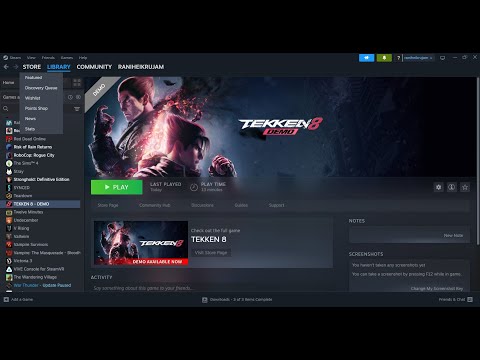 ▶
▶ あらゆる年齢層のご家族が楽しめる!笑いとチームワーク、そして忘れられない思い出を生み出す、最高のボードゲーム、カードゲーム、ビデオゲームを、次のゲームナイトで見つけてください。新しいお気に入りを
サーマルスロットリングとは何か、そしてそれを避ける方法サーマルスロットリングとは何か、それがCPU/GPUの速度をどのように低下させるのか、そしてデバイスのパフォーマンスと寿命を向上させるためにサーマルスロットリングを回避するための実用的なヒントを学び
pingとは何か、そしてそれを下げる方法 オンラインゲームやネットワークにおけるpingとは何かを学びましょう。pingを下げ、ラグを減らし、接続速度を改善して、よりスムーズな体験を実現するための実用的なヒントを学びましょう。
Enshroudedで日焼けステーションを入手する方法 Enshroudedで、革や皮革を加工するための重要なクラフトアップグレード「なめし台」を入手する方法を学びましょう。この必須のワークステーションをアンロックするには、ステップバイステップガイドに従ってくだ�
Clair Obscur Expedition 33でVisagesの衣装を入手する方法 Clair Obscur: Expedition 33 で限定 Visageの衣装を入手する方法を学びましょう。ステップバイステップのガイドに従って必要なチャレンジを完了し、この人気のコスメティック アーマーセットのロックを解除してくださ
Clair Obscur Expedition 33でクロマティック・フランクタールを倒す方法 エクスペディション33でクロマティック・フランクテールに圧倒されてしまった?クレア・オブスカーの強敵ボスを倒すための正確な戦略、チーム構成、そしてメカニズムを習得して、勝利を掴みましょう!
Clair Obscur Expedition 33ですべての石蹴り牌を見つける方法 Clair Obscur Expedition 33のホップスコッチタイルの秘密をすべて解き明かしましょう。ステップバイステップガイドに沿って、正確な位置を見つけ、パズルを解き、実績を獲得しましょう。
キーボードとマウスでプレイできる最高のゲーム 最高のキーボード&マウスゲーム:精密な操作性を追求したFPS、RTS、RPGタイトルを制覇しましょう。キーボード&マウス操作で最適なプレイができる人気PCゲームをご紹介します。
PCでコントローラーを使ってプレイするのに最適なゲーム コントローラー対応の人気PCゲーム:アクション、レーシング、RPGなど。Xbox、PlayStation、または汎用ゲームパッドに最適なタイトルを見つけよう。ソファでゲームを楽しむための究極のガイド。
始めるのに最適なロールプレイングゲーム RPGを始めてみませんか?初心者でも簡単に覚えられるルール、魅力的なストーリー、そして思い出に残る冒険が楽しめる、最高のロールプレイングゲームを見つけましょう。
2026年の最高のレーシングゲーム 超リアルなシミュレーターから迫力のアーケードアクションまで、2026年注目のレーシングゲームをご紹介します。プラットフォームやプレイスタイルに合わせて、専門家が厳選したおすすめゲームをぜひご覧くださ�
ティアリングとは何か、そしてそれをどうやって解消するか 画面ティアリングとは何か、なぜ発生するのか、そしてゲームやビデオでスムーズで途切れのない映像を実現するためにティアリングを排除する効果的な解決策について説明します。
ray tracing とは何ですか? どのように機能しますか? ray tracingとは、グラフィックスにおけるリアルなライティングをシミュレートするレンダリング技術です。その仕組み、ゲームや映画への応用、そしてなぜこれほどリアルなビジュアルを生み出すのかを学びましょう�
crossplayとは何ですか?また、有効にするにはどうすればよいですか? クロスプレイは、異なるプラットフォームのゲーマーが一緒にプレイできる機能です。crossplayとは何か、どのように機能するのか、そしてお気に入りのゲームでクロスプレイを有効にする手順をステップバイステップ
入力遅延とは何か、そしてそれを減らす方法 入力遅延とは何かを理解し、それを減らしてよりスムーズなゲーム体験を実現するための効果的な戦略を学びましょう。
5951
Hunt: Showdownで選ぶべき最高の主要武器ハント・ショーダウンで選ぶべき最高の主要武器はどれか知っていますか?もし知らないなら、心配しないでください。ここではその情報を詳しく解説しています。
5979
Call of Duty Mobile:シーズン13でQXRSMGを入手する方法皆様のために、ジェネラル・サルガス・ルクを倒すための具体的な方法を解説するWarframeガイドを作成しました。さっそく見ていきましょう。
18349208
Palworld でファイアクロスボウを作成する方法Palworld で Fire Crossbow を作成する方法を学びましょう。 作成プロセスをマスターし、この恐るべき武器で敵を支配しましょう。
49207
Townshipで人口を増やす方法Township で人口を増やす方法を学びましょう。 より多くの住民を引き付け、仮想コミュニティを拡大するためのヒントを見つけてください。
Note: Due to the fact that this post is a translation of the original content that was published in English, we would like to offer our most sincere apologies in the case that the translation is perceived as being wrong. We have made it our purpose to provide each and every one of our customers with the absolute finest experience that we are capable of providing. In the event that you find any errors, please do not be reluctant to get in touch with us; we will do all in our power to correct them as early as we possibly can. I would want to express my appreciation for your intervention.
